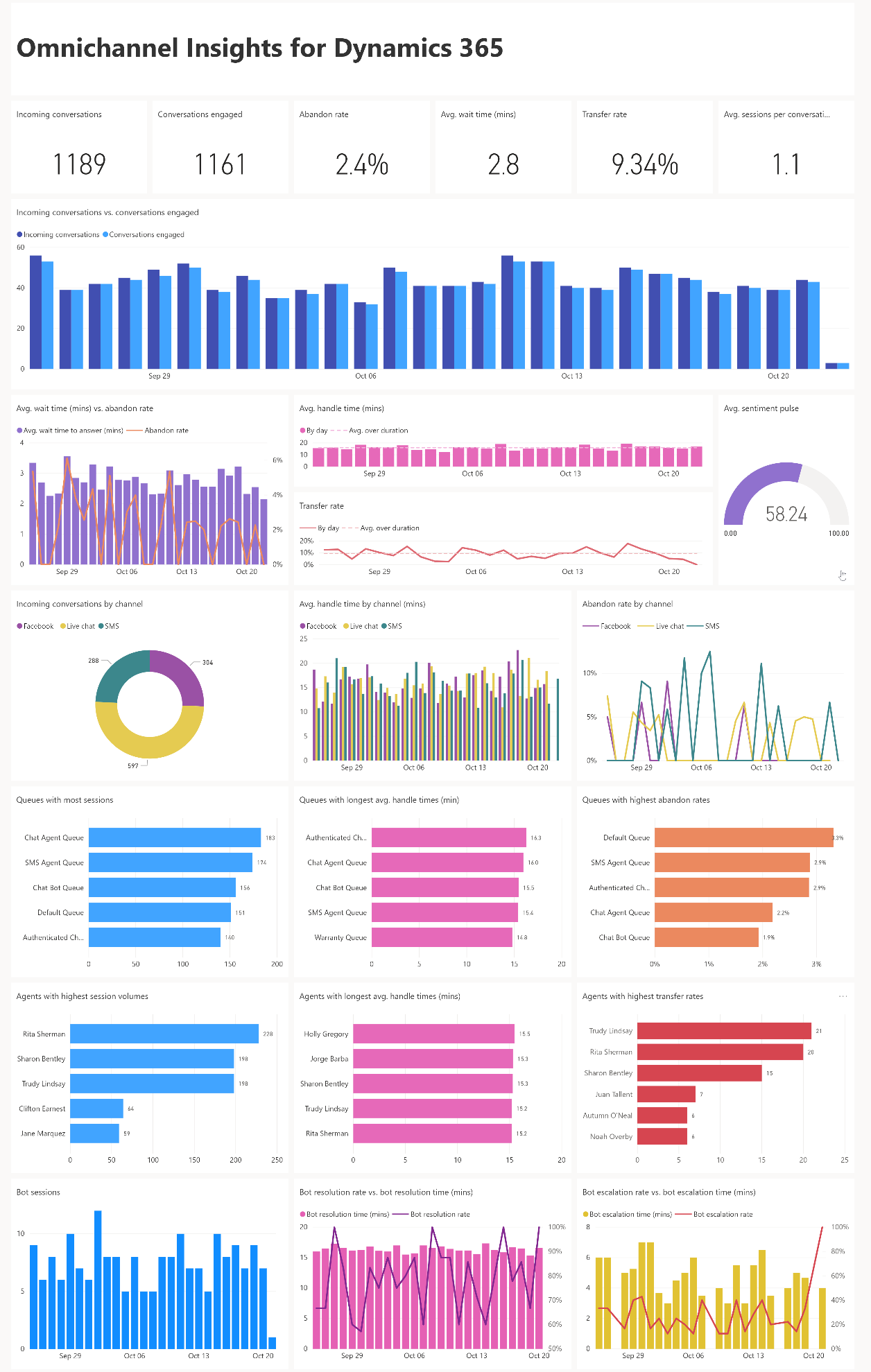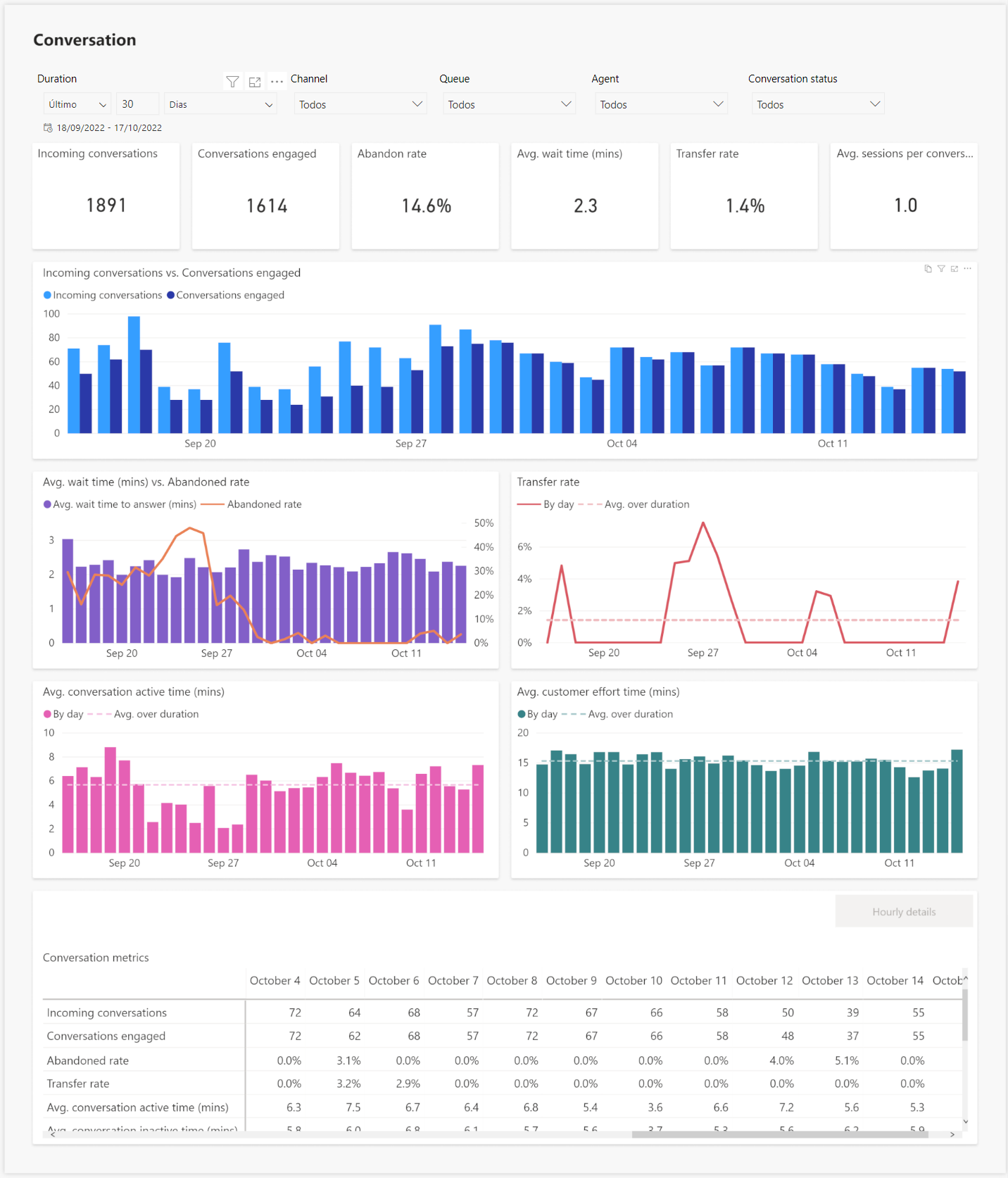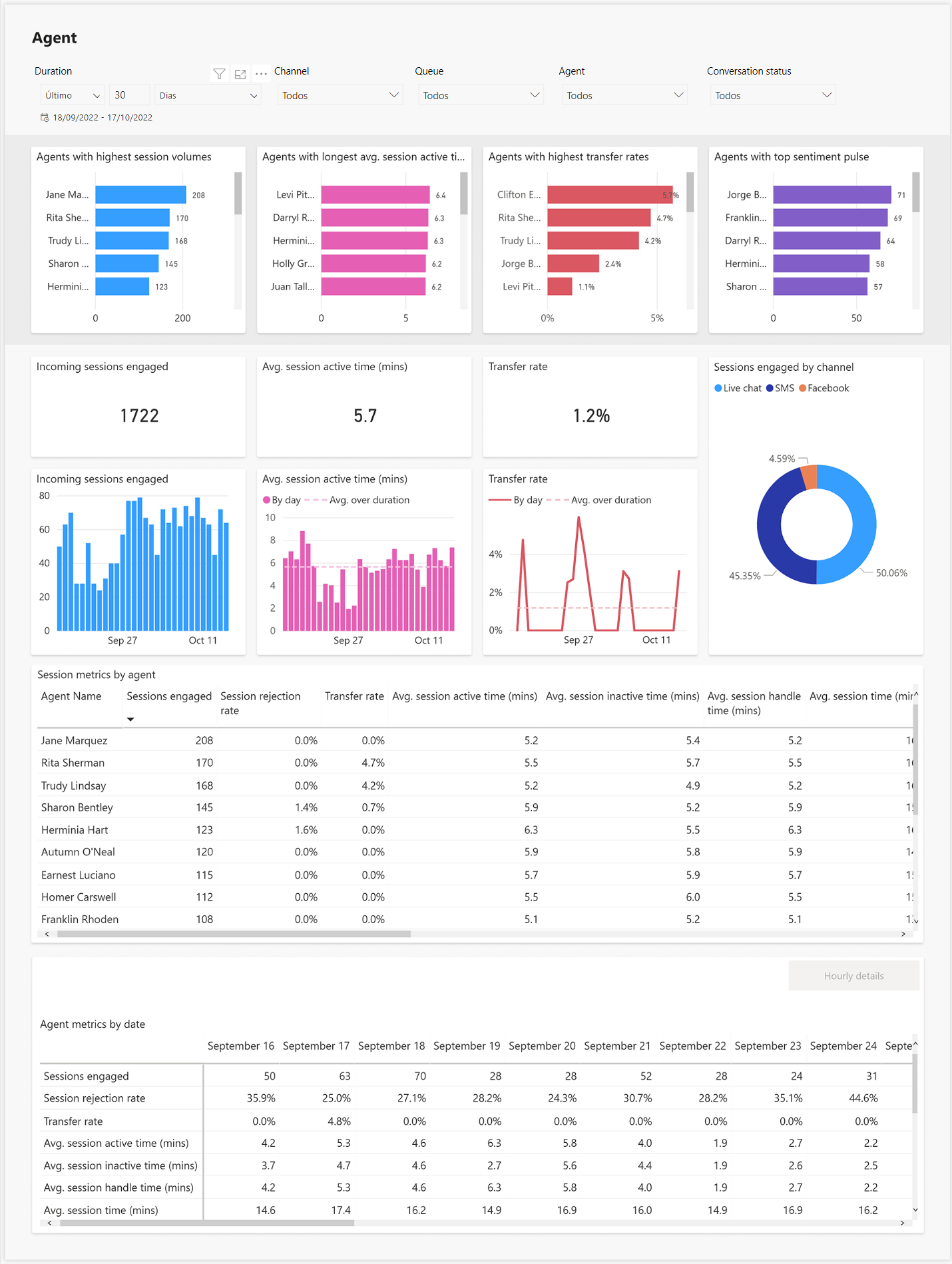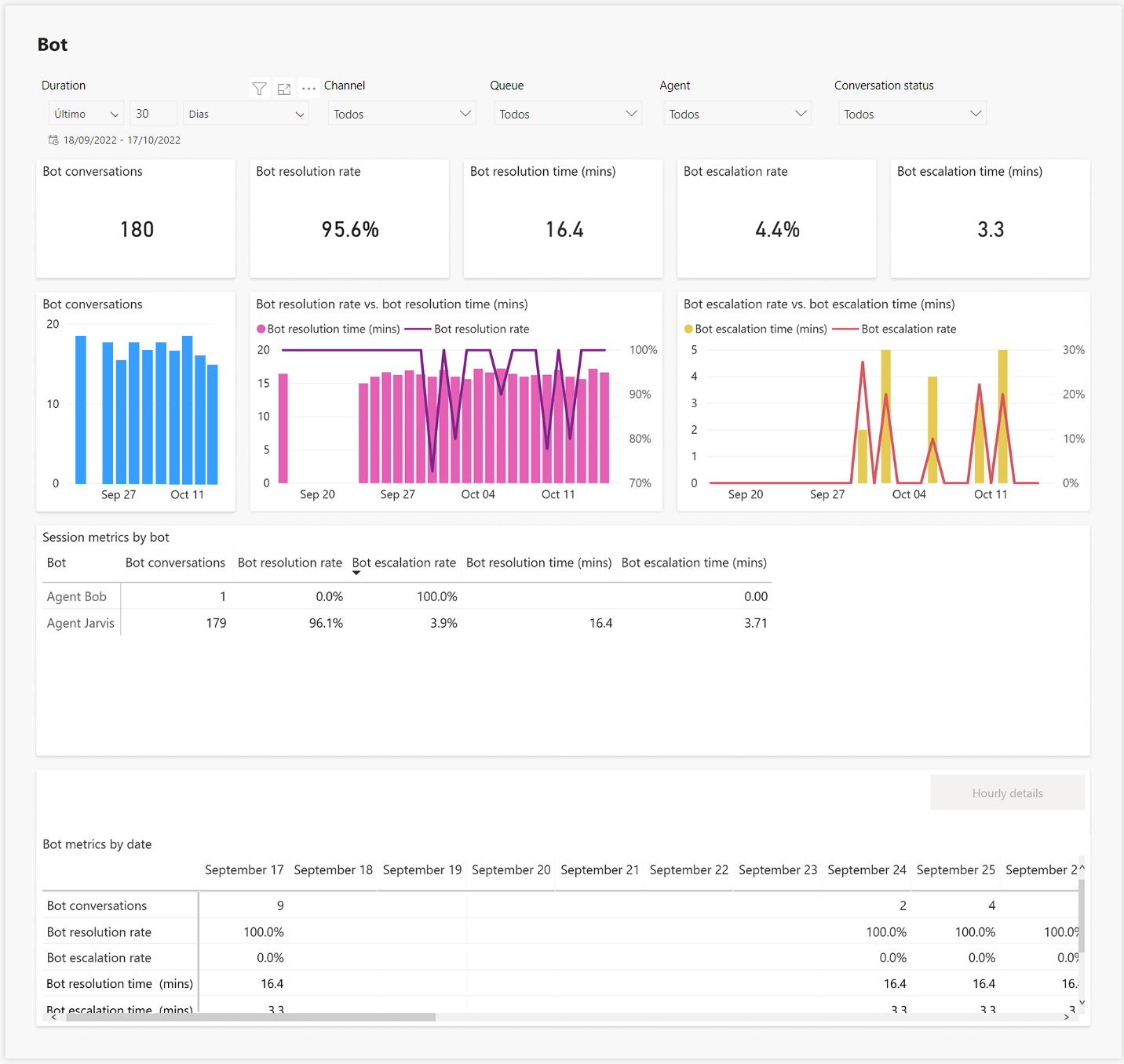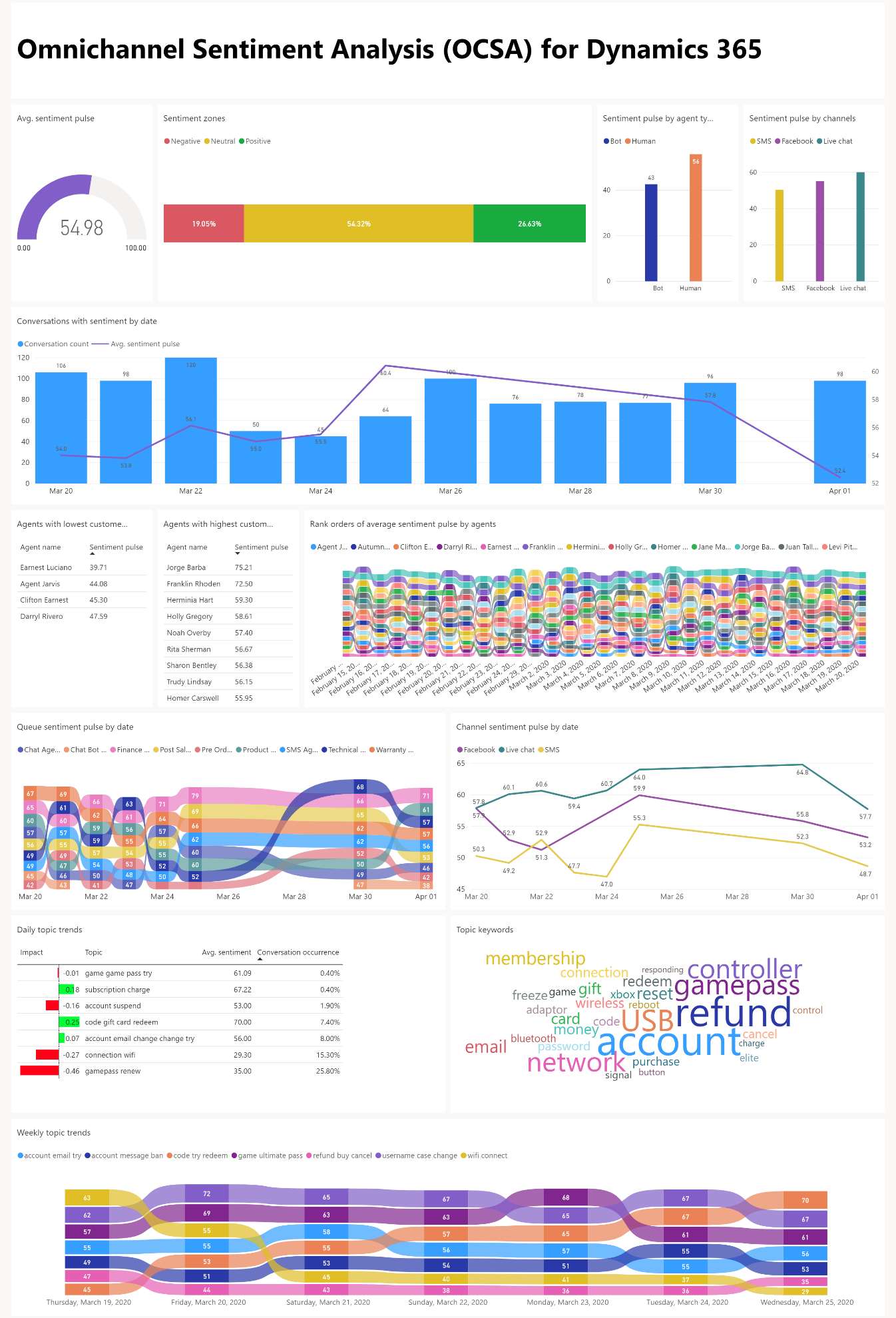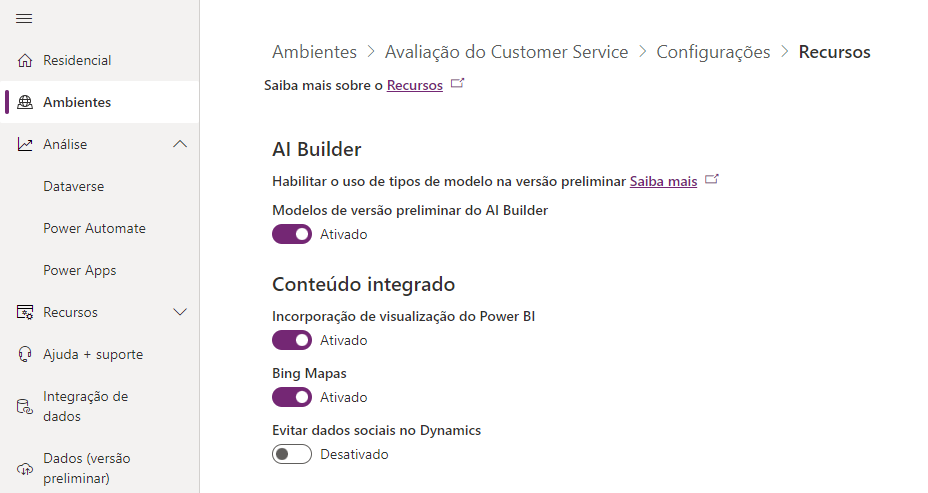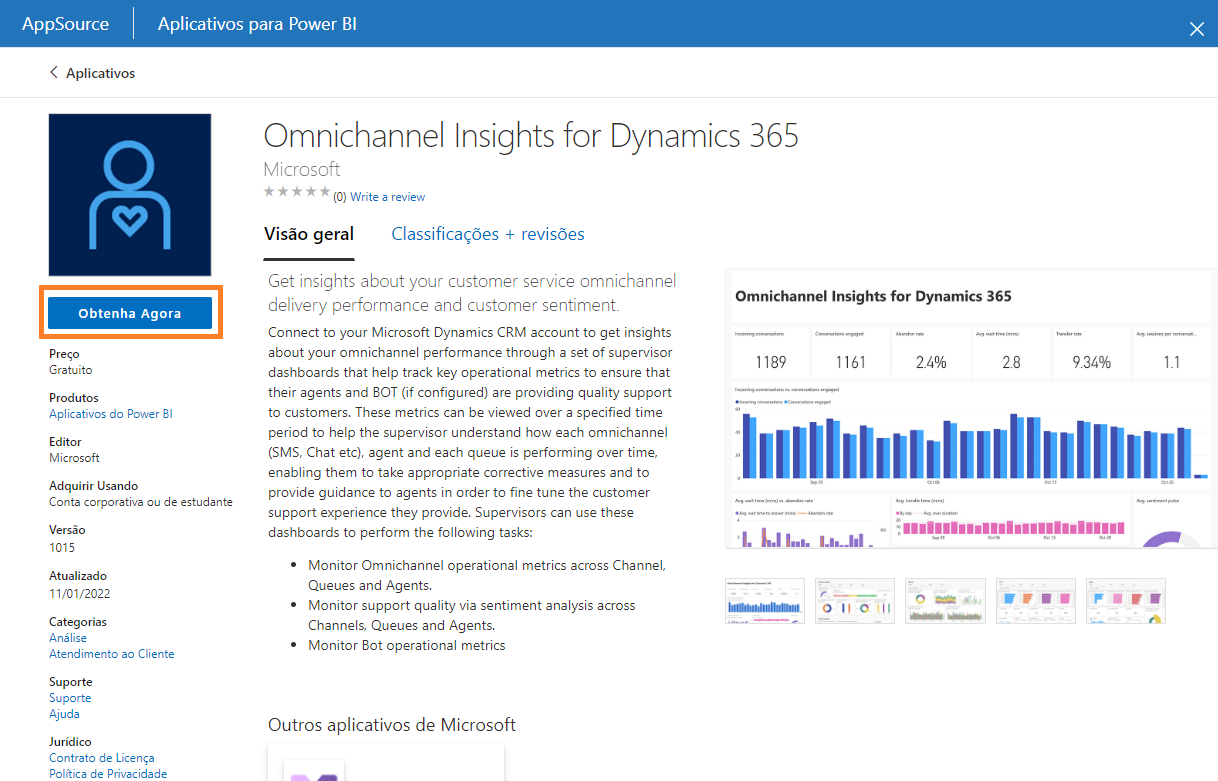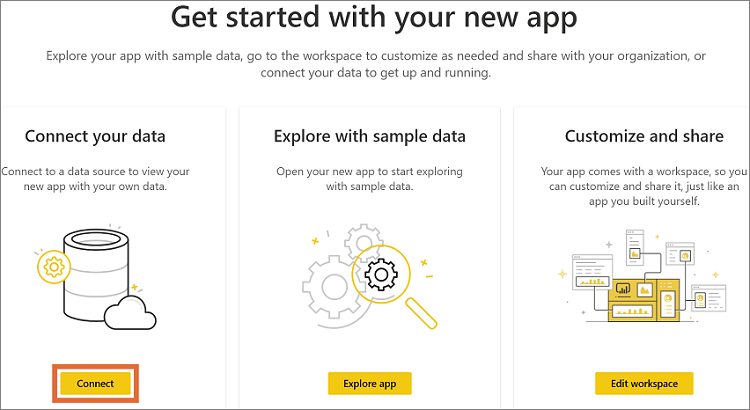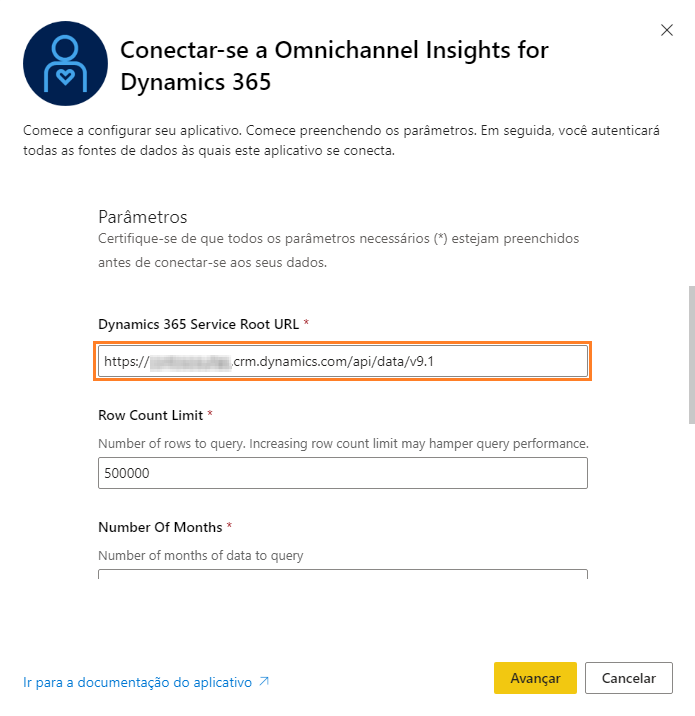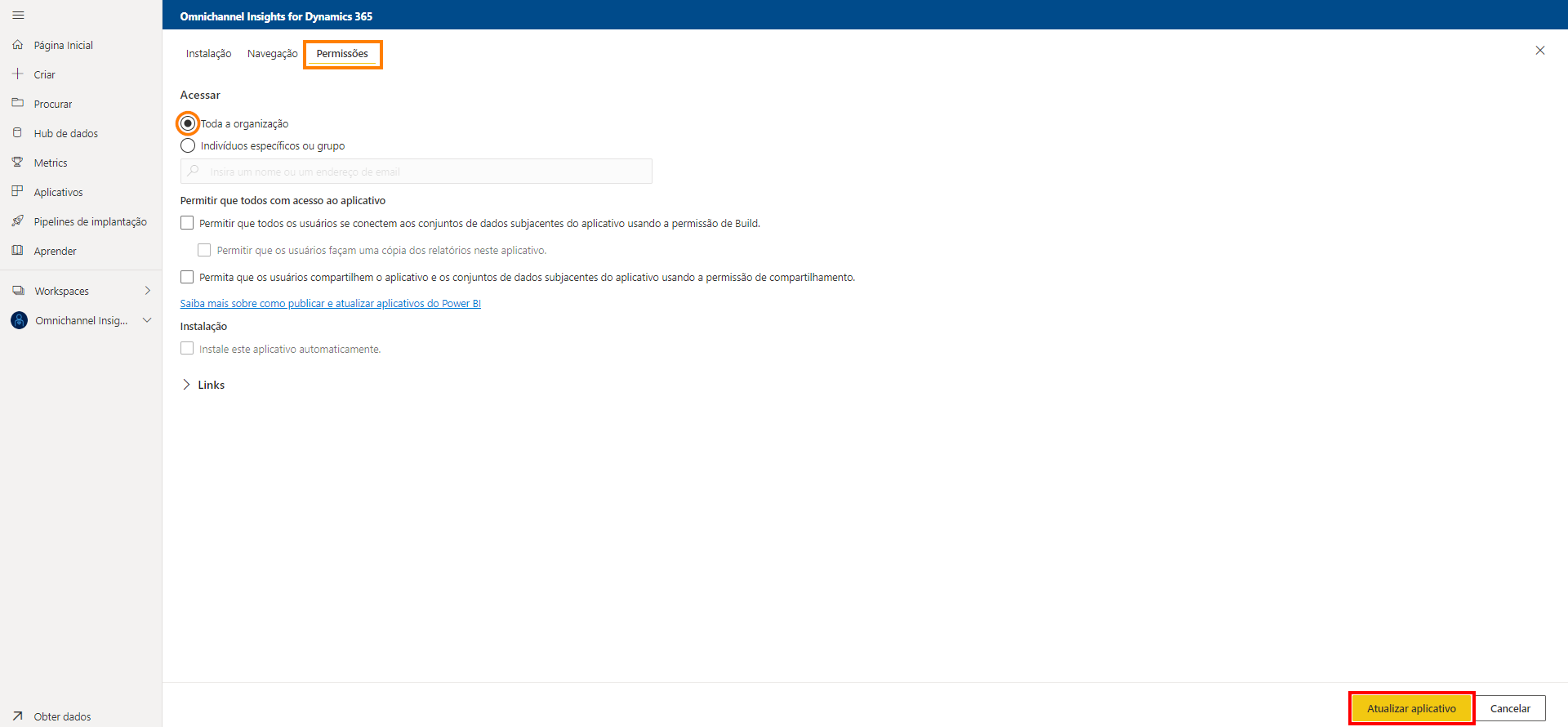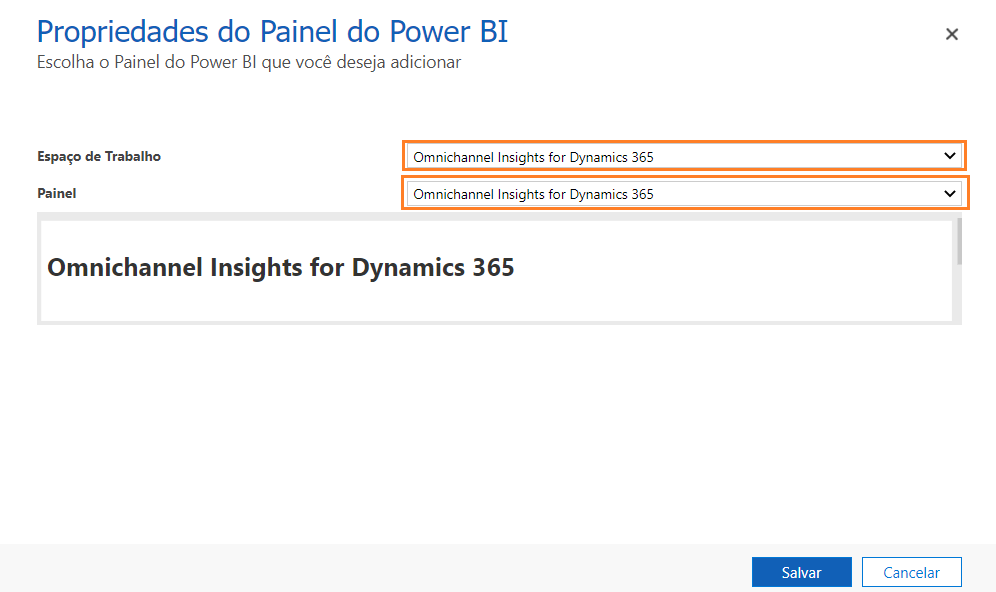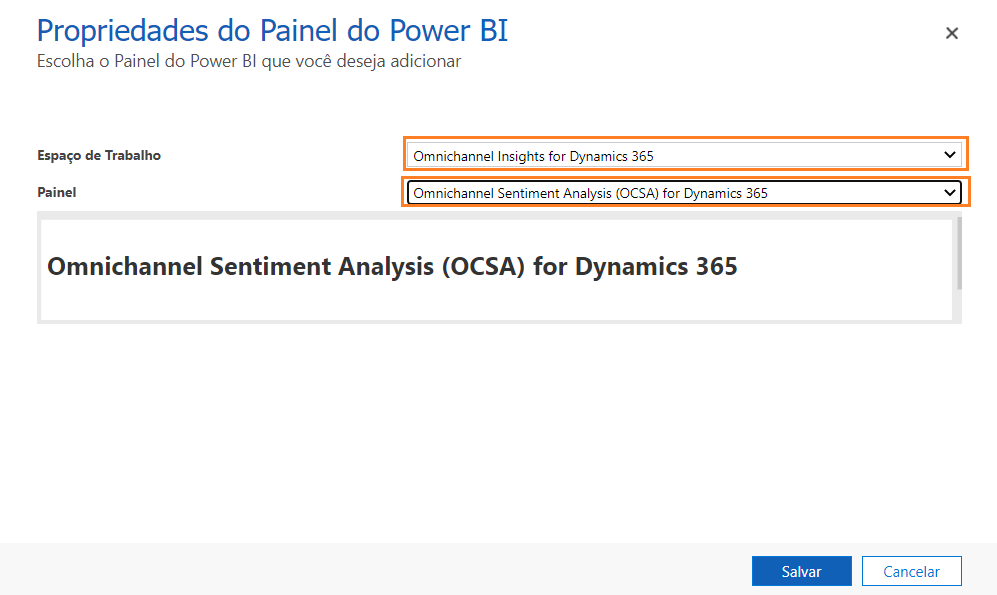Ajudar a produtividade de um representante do SAC
É importante que os gerentes do SAC e os supervisores tenham métricas operacionais necessárias à sua disposição para garantir que os representantes forneçam suporte de qualidade aos clientes. Fornecendo aos supervisores os dados certos, é possível identificar tendências nessas medições durante períodos para compreender melhor como os representantes e as filas estão se saindo. Com base nessas informações, eles podem adotar medidas corretivas, fornecer diretrizes apropriadas aos representantes e melhorar a experiência de suporte ao cliente.
O Dynamics 365 Omnicanal para Customer Service inclui o painel Insights de Omnicanal. Ele fornece KPIs (Indicadores Chave de Desempenho) e tendências que os supervisores podem usar para entender melhor o estado geral da experiência de suporte rapidamente.
O painel de visão geral se divide em duas seções:
Painel de insights omnicanal: fornece detalhes importantes de KPI, como Tempo de espera médio, Taxas de abandono, Tempo de processamento médio, Taxa de transferência, Pulso médio de sentimento do cliente e muito mais.
Painel de análise de sentimento do Omnicanal: fornece uma visão geral dos KPIs importantes e das tendências relativas à análise de sentimento da conversa oferecida.
A ilustração a seguir é um exemplo do painel do Omnichannel Insights for Dynamics 365.
Você pode saber mais sobre os diferentes KPIs e visualizações disponíveis no painel do Insights de Omnicanal aqui: Painel do Insights de Omnicanal.
Omnichannel Insights for Dynamics 365
Os relatórios do Omnichannel Insights permitem que os administradores e os supervisores saibam como o suporte geral está sendo fornecido nos canais. Visualizações avançadas de filtrar canais, filas, representantes e intervalos de datas ajudam a entender melhor o desempenho e solucionar áreas de problemas.
A estrutura hierárquica consiste nas seguintes seções:
Conversas e canais: fornece visibilidade histórica das operações de suporte gerais em várias conversas e canais.
Fila e agentes: fornece visibilidade histórica sobre como as filas e os representantes estão se saindo em diferentes canais, de forma que os supervisores possam tomar as medidas adequadas para melhorar a experiência de suporte para o cliente.
Insights de bot: fornece visibilidade histórica de como os bots estão se saindo para ajudar a resolver problemas de suporte ao cliente.
Conversas e Canais
O relatório de conversas e canais fornece KPIs importantes sobre conversas e canais. Para conversas, esses KPIs são aplicáveis a cenários nos quais os bots escalonam para representantes ou os representantes tratam diretamente de chamadas de clientes. Para canais de suporte como chat, SMS ou voz, os KPIs são aplicáveis por cada canal. Isso ajuda os supervisores a compreender facilmente como cada canal de suporte está se saindo e tomar as ações apropriadas a fim de melhorar a experiência de suporte geral para os clientes.
Alguns dos principais KPIs disponíveis são:
Conversas de entrada: o número de conversas iniciadas pelos clientes que podem ser apresentadas aos representantes.
Conversas com interação: conversas oferecidas em que houve interação com um representante. A comunicação cliente-representante pode começar nesse ponto.
Taxa de abandono: a porcentagem de conversas sem interação com representantes.
Taxa de transferência: a porcentagem de conversas transferidas para outro representante ou fila.
Tempo de tratamento de conversa: tempo ativo cumulativo de sessão para uma conversa.
Tempo médio de conversa: tempo médio do início até o fim da conversa.
Tempo médio de esforço do cliente: tempo médio do início da conversa até a hora de início do encerramento da conversa.
Tempo de espera do cliente: o tempo médio que os clientes aguardaram antes de se conectarem aos representantes.
CSP (Pulso médio do sentimento do cliente): o sentimento do cliente previsto em determinado período para uma fila ou um representante definido, que indica o grau de sentimento positivo expresso pelos clientes ao fim de suas interações.
Você pode encontrar uma lista completa de todos os KPIs e um detalhamento de cada um incluído na seção Conversa e Canais aqui: Conversas e Canais
Fila e agentes
As seções fila e agente contêm KPIs que ajudam a dividir as informações de conversa por filas e agentes. Por exemplo, você pode usar essas informações para identificar quais agentes são mais eficientes. As métricas dessa seção são calculadas com base na granularidade da sessão. Cada contato de cliente é definido como uma conversa. Cada conversa é definida como uma sessão. É possível que um ou mais agentes possam tratar uma conversa.
Alguns dos principais KPIs fornecidos nessa seção incluem:
Sessões de consulta: o número de sessões aceitas por um usuário no modo = consulta.
Tempo total de consulta: o tempo gasto na consulta, desde quando o representante ingressou até quando terminou de interagir com o participante da sessão.
Tempo médio de consulta: o tempo total de consulta dividido pelo total de sessões de consulta.
Sessões com interação: o número de sessões apresentadas a um representante e aceitas por um representante.
Taxa de rejeição de sessão: o número de sessões apresentadas a um representante que não são aceitas.
Taxa de transferência: o número de sessões transferidas por um representante.
Sessões de consulta: o número de sessões em que o representante participou no modo de consulta.
Sessões de monitoramento: o número de sessões em que o representante participou no modo de monitoramento.
Tempo médio de consulta: o tempo médio que o representante gastou em uma sessão no modo de consulta.
Tempo ativo médio de sessão: o tempo que um representante gastou ativamente em uma sessão.
Você pode encontrar uma lista completa de todos os KPIs e um detalhamento de cada um incluído na seção Fila e Agente aqui: Filas e Agentes
Insights de bot
Cada vez mais organizações de suporte estão usando bots para aprimorar a experiência de suporte de seus clientes. Eles podem ajudar a reduzir os tempos de espera dos clientes, facilitar as cargas de trabalho dos representantes e muito mais. A seção Insights de bot permite ver o desempenho de seus bots para ajudar a resolver problemas de suporte ao cliente. Os KPIs disponíveis para bots incluem:
Conversas do bot: o número de conversas iniciadas pelo cliente e tratadas por um bot.
Taxa de resolução do bot: a porcentagem de conversas que foram encerradas pela interação com um bot dentre todas as conversas tratadas por um bot.
Tempo de resolução do bot (min): o período, em minutos, em que um cliente interagiu com um bot antes de a conversa ser encerrada.
Taxa de escalonamento do bot: a porcentagem de conversas escalonadas por um bot para um representante do serviço de atendimento ao consumidor.
Tempo de escalonamento do bot (min): o período, em minutos, em que um cliente interagiu com um bot antes de a conversa ser escalada para um representante do serviço de atendimento ao consumidor.
Você pode encontrar uma lista completa de todos os KPIs e um detalhamento de cada um incluído na seção Insights de bot aqui: Insights de bot
Painel Análise de Sentimento do Omnicanal
O sentimento se refere à positividade ou à negatividade expressa pelas pessoas. A análise de sentimento fornece uma maneira eficaz de avaliar a linguagem escrita ou falada para determinar se a expressão é favorável, desfavorável ou neutra e em que grau. À medida que o sentimento do cliente é capturado, é classificado em zonas de sentimento. Há três zonas nas quais as conversas podem ser classificadas:
Sentimento positivo: expresso pelo cliente escrevendo mensagens indicando que está contente, satisfeito ou positivo devido à interação com o suporte. Deve haver palavras positivas para transmitir o sentimento positivo, além de somente gentileza ou polidez. Por exemplo, um cliente que diz "obrigado" está apenas sendo educado. Isso não indica que ele está satisfeito ou contente. No entanto, se ele disser algo como "não sei como agradecer" ou "muito obrigado", indicará um sentimento positivo.
Sentimento negativo: expresso pelo cliente quando está desapontado devido a interação com o suporte. Podem ser casos em que o cliente indica frustração ou insatisfação ao descrever um problema devido à forma como ele o afeta atualmente. Para que algo seja pontuado com sentimento negativo, as palavras precisam transmitir claramente que o usuário está insatisfeito, desapontado ou frustrado.
Sentimento neutro: representado quando o sentimento de um cliente não foi positivo nem negativo. A declaração do problema de um cliente não deve ser pontuada como negativa. Deve ser pontuada como neutra, a menos que contenha palavras que denotem emoção. Isso é verdadeiro independentemente da severidade do problema do usuário. Mensagens com gentileza ou polidez não específicas são pontuadas como neutras e não como positivas.
Vários KPIs de análise de sentimento são exibidos no relatório.
Pulso médio de sentimento: o sentimento do cliente previsto em determinado período para uma fila ou um agente definido, que indica o grau de sentimento positivo expresso pelos clientes ao fim de suas interações. Para o canal e a fila, fornece o sentimento geral do cliente sobre a conversa. Para o agente, fornece o sentimento do cliente específico para as sessões tratadas pelo agente na conversa.
% de sentimento positivo: contagem de conversas da zona de sentimento positivo divididas pelo total de sessões.
% de sentimento neutro: contagem de conversas da zona de sentimento neutro divididas pelo total de sessões.
% de sentimento negativo: contagem de conversas da zona de sentimento negativo divididas pelo total de sessões.
Configurar painéis do Omnichannel Insights
Os gerentes ou os supervisores do SAC são responsáveis por gerenciar os representantes que trabalham para resolver as consultas dos clientes todos os dias, por meio de vários canais de serviço. Eles precisam conhecer as principais métricas operacionais para garantir que os representantes forneçam suporte de qualidade. O Insights de Omnicanal consiste em canais e painéis de análise de sentimento que podem ajudar.
Como administrador, você deve baixar o aplicativo Insights de Omnicanal para o Dynamics 365 e configurá-lo para exibir canais e painéis de análise de sentimento no aplicativo Omnicanal para Customer Service. Para configurar o Omnichannel Insights, siga estas etapas:
Etapa 1: examinar os pré-requisitos
Etapa 2: instalar o aplicativo Omnichannel Insights for Dynamics 365
Etapa 3: conectar ao aplicativo Omnichannel Insights for Dynamics 365
Etapa 4: configurar a frequência de atualização no Conjunto de dados do Power BI
Etapa 5: publicar o aplicativo em sua organização
Etapa 6: adicionar os painéis do Power BI ao Omnicanal para Customer Service
Para configurar os painéis, você precisará ter privilégios administrativos para o Dynamics 365 Customer Service e o Power BI. Além disso, você precisa de uma licença do Power BI Pro para:
Obtenha o Insights de Omnicanal na App Store e instale-o em sua organização.
Para que usuários usem o aplicativo de modelo ou o compartilhem com outros usuários do Power BI Pro.
Você também precisará ter atribuído o espaço de trabalho do aplicativo de modelo a uma capacidade Premium para que todos os usuários gratuitos da organização possam utilizar o relatório. Para obter mais informações, consulte Como colaborar e compartilhar no Power BI.
A última ação que você precisa realizar antes de começar é garantir que habilitou a inserção de relatórios do Power BI no Dynamics 365 Customer Service. É possível fazer isso no Centro de Administração do Power Platform.
No Centro de administração do Power Platform, selecione o ambiente que inserirá os Relatórios do Power BI e escolha Configurações. Em Configurações, expanda Produto e escolha Recursos. No cabeçalho de Conteúdo inserido, defina Inserção de visualização do Power BI como Ativada.
Instalar o aplicativo Omnichannel Insights for Dynamics 365
O aplicativo Insights de Omnicanal para o Dynamics 365 é um aplicativo de complemento do Power BI que permite que você se conecte à sua instância do Dynamics 365 Customer Service. Os administradores do Power BI podem instalar o aplicativo Insights for Dynamics 365 do Omnicanal na página do aplicativo Insights for Dynamics 365 do Omnicanal.
Conectar ao aplicativo Insights de Omnicanal para o Dynamics 365
Depois que o aplicativo for instalado, você estará pronto para se conectar aos dados do Dynamics 365. Na página de configuração de aplicativo Insights de Omnicanal para o Dynamics 365, selecione Conectar.
Ao percorrer a configuração, você precisará fornecer as seguintes informações:
URL do feed OData do CRM de sua organização: você pode encontrar a URL acessando sua instância do Dynamic 365 Customer Service e indo para Configurações>Personalizações e selecionando Recursos do desenvolvedor. Ele estará localizado na API Web da instância.
Limite de contagem de linhas: especifica o número de linhas que você deseja extrair na consulta. O padrão é 500.000. O aumento do número pode afetar o desempenho.
Meses para consulta: define o número de meses que você deseja incluir na consulta.
Você precisará se autenticar em sua instância do Dynamics 365 para obter acesso aos dados que são exibidos no relatório. Você deseja escolher:
Método de autenticação = OAuth2
Nível de privacidade = Organizacional
Depois que você se autenticar e fizer logon com êxito, o relatório existente será atualizado com os dados de sua organização.
Configurar a frequência de atualização no conjunto de dados do Power BI
Depois de conectar o aplicativo Omnichannel Insights for Dynamics 365 a uma organização do Dynamics 365, você precisa configurar a frequência de atualização no conjunto de dados do Power BI para que os relatórios e os painéis sejam atualizados corretamente. No Espaço de trabalho do aplicativo Insights de Omnicanal, selecione a guia Conjuntos de dados e selecione Configurações. Define a Atualização agendada como Ativada. É altamente recomendável definir a frequência de atualização como Diária.
Publicar aplicativo na sua organização
Para garantir que os supervisores e outras pessoas que utilizarão os relatórios tenham acesso a eles, você deve compartilhar o aplicativo configurado com toda a sua organização para que os supervisores exibam os painéis e relatórios do Insights de Omnicanal com suas próprias contas do Power BI Pro.
No Espaço de trabalho do aplicativo, selecione Atualizar aplicativo para abrir o assistente para atualizar aplicativo. Vá para a guia Acesso e selecione Toda a organização.
Adicionar os painéis do Power BI ao Omnicanal para Customer Service
Depois que você criar e compartilhar os painéis com a organização, os supervisores poderão acessá-los no Dynamics 365. Cada supervisor precisará configurar seu ambiente do Power Platform para integrar os painéis Insights de Omnicanal e Análise de Sentimento do Omnicanal. Na área Painéis, selecione Novo e escolha Painel do Power BI. Na tela Adicionar um painel do Power BI, configure da seguinte maneira:
Defina o campo Espaço de trabalho como Insights de Omnicanal para o Dynamics 365.
Defina o campo Painel como Omnichannel Insights for Dynamics 365.
Para adicionar o painel Omnichannel Insights — Análise de Sentimento, selecione Novo e o painel do Power BI novamente. Configure da seguinte forma:
Defina o campo Espaço de trabalho como Omnichannel Insights for Dynamics 365.
Defina o campo Painel como Análise de Sentimento do Omnicanal para Dynamics 365.
Personalizar Omnichannel Insights
O aplicativo de modelo do Omnichannel Insights é criado com um conjunto de entidades e campos úteis para a maioria dos cenários de relatórios. Geralmente, os aplicativos do Dynamics 365 são estendidos com campos personalizados. Esses campos personalizados não são mostrados automaticamente no modelo do Power BI. Com base nas suas necessidades organizacionais, você pode editar e estender o relatório incluído no aplicativo de modelo para incluir campos personalizados no modelo do Power BI.
Para obter mais informações, consulte Personalizar os insights de omnicanal.